Klassearbeid Moduler brukes til å organisere klasseinnhold i Microsoft Teams for utdanning. Moduler har titler og beskrivelser, og inneholder ressurser som tildelinger, filer, koblinger og mer. Moduler kan publiseres og festes for å administrere synlighet for elever.
Obs!:
-
Klassearbeid er bare tilgjengelig i klasseteam.
-
Opptil 48 moduler kan legges til per klasseteam.
I denne artikkelen
Opprett en ny modul
-
Gå til ønsket klasseteam, og velg deretter Klassearbeid.
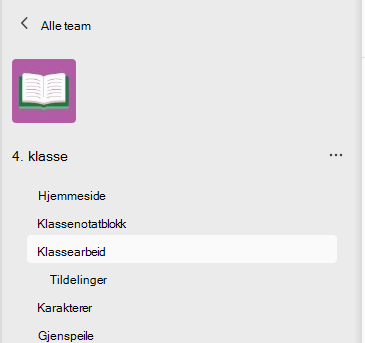
2. Velg Legg til modul-knappen nederst til venstre.
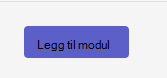
3. Skriv inn en tittel. En beskrivelse er valgfri for å opprette en modul. du kan legge til en i det angitte området.
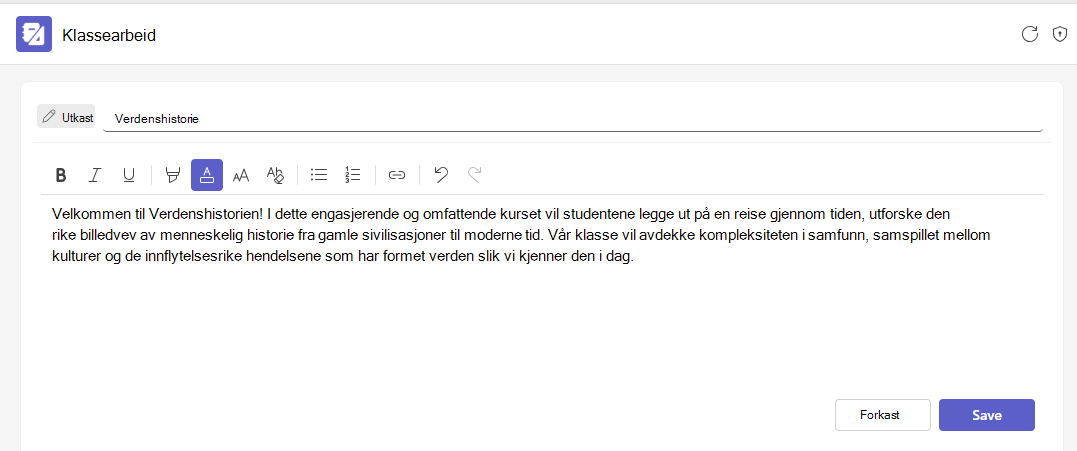
Fullfør ved å velge Lagre-knappen . Modulen lagres som en kladd.
Obs!: Utkastmoduler er bare synlige for teameiere (lærere) til de publiseres. Alle nye moduler opprettes i kladdetilstand.
Bruke en modul på nytt
Moduler kan brukes på nytt i klasseteam, inkludert ressursene deres. Hvis du bruker en modul på nytt, kopieres modulen og ressursene til det ønskede klasseteamet.
1. Gå til klasseteamet du vil kopiere moduler til, og velg deretter Klassearbeid.
2. Velg Legg til modul > Bruk på nytt fra eksisterende.
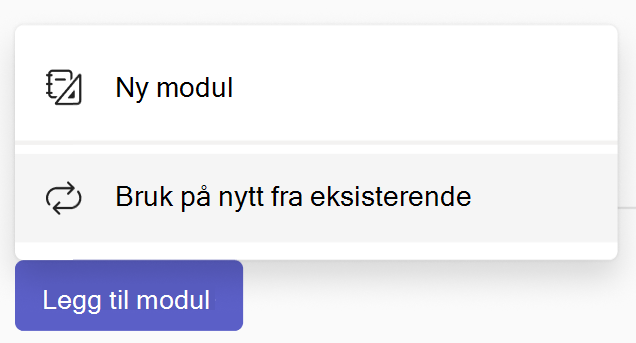
3. Velg klassen der du opprinnelig opprettet modulen, og velg Neste.
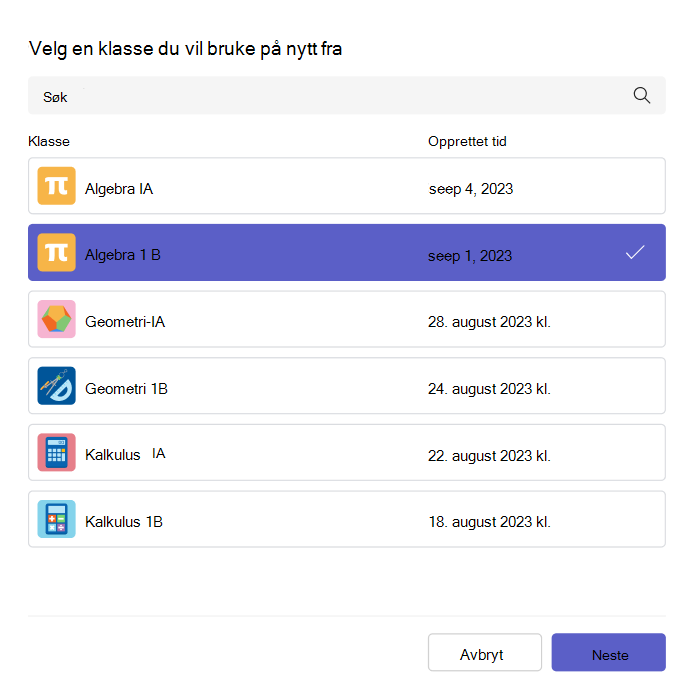
4. Velg modulene du vil bruke på nytt, og velg Gjenbruk modul(er).
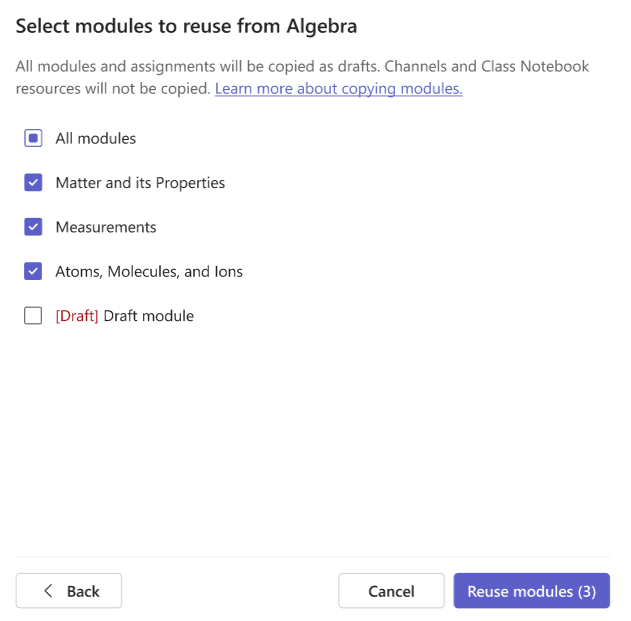
5. Modulene og ressursene i opprettes på nytt i teamet du er i. Modulene som opprettes via gjenbruk, har et kopiert ikon.
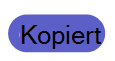
Obs!:
-
Alle moduler og oppgaver som opprettes, vil være som kladder (ikke synlige for elever).
-
Rekkefølgen på moduler og ressurser i en modul beholdes ikke under gjenbruk.
-
Kanalressurser kopieres bare når målklasseteamet har samsvarende kanalnavn til stede, og ikke noe kanalinnhold (filer, faner eller samtaler) kopieres. Hvis du vil sikre at kanalene kopieres, kan du gå til målteamet og opprette samsvarende kanaler før du starter Klassearbeid bruke på nytt.
-
Slik bruker du moduler på nytt med klassenotatblokkressurser:
-
Klassenotatblokken i målteamet må konfigureres. Hvis den ikke er det, blir du bedt om å konfigurere den og prøve på nytt.
-
Alle ressurser på klassenotatblokksiden erstattes i Klassearbeid av en inndelingsressurs i inndelingen de er i (og hele inndelingen kopieres til målklassenotatblokken).
-
Ikke noe klassenotatblokkinnhold vil bli overskrevet: Hvis det allerede finnes en inndeling med samme navn i klassenotatblokken for målet, brukes den eksisterende inndelingen i modulen i stedet for å kopiere fra kilden. Dette betyr at innholdet i kilden kan være forskjellig fra målet.
-
Hvis en inndeling som skal kopieres, er i en inndelingsgruppe som ikke finnes i målet, opprettes en tom inndelingsgruppe, og inndelingen kopieres til den. Andre inndelinger i gruppen kopieres ikke (med mindre de også finnes som ressurser i modulen).
Publisere en modul
Publisering av en modul gjør den (og alle ressurser innenfor) synlig for alle elever i klasseteamet.
-
Gå til ønsket klasseteam, og velg deretter Klassearbeid.
-
Gå til ønsket modul, og velg deretter Publiser.
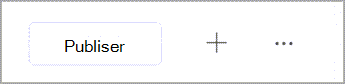
Obs!:
-
Publisering av en modul kan ikke reverseres (selv om en modul kan slettes etter publisering).
-
Utkast eller planlagte oppgaver i modulen vil ikke være synlige for elever før de er tilordnet manuelt (eller på den planlagte datoen).
-
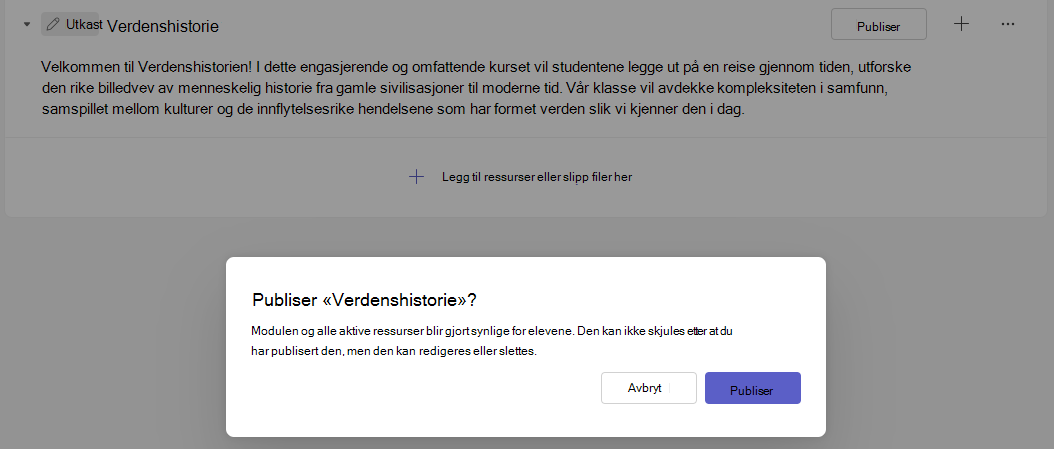
Feste en modul
En festet modul vises øverst i listen. Når den er løsnet, vises modulen tilbake på den opprinnelige plasseringen.
-
Gå til ønsket klasseteam, og velg deretter Klassearbeid.
-
Gå til ønsket modul, og velg Mer > Fest-modulen.
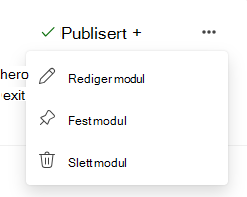
Obs!:
-
Bare én modul kan festes om gangen.
-
Bare publiserte moduler kan festes.
-
Omorganisere moduler
Moduler kan omorganiseres ved å dra og slippe enkeltvis til ønsket plassering.
Redigere en modul
Modultitler og beskrivelser kan redigeres når som helst.
-
Gå til ønsket klasseteam, og velg deretter Klassearbeid.
-
Gå til ønsket modul, og velg deretter Mer > Rediger modul.
Slette en modul
-
Gå til ønsket klasseteam, og velg deretter Klassearbeid.
-
Gå til ønsket modul, og velg deretter Mer > Slett.
Obs!:
-
Alle filer og koblinger i modulen slettes permanent.
-
Oppgaver, OneNote-sider og Teams-kanaler kan fremdeles være tilgjengelige i de respektive appene/plasseringene utenfor Klassearbeid.
-
Finn ut mer
Opprette en oppgave i Microsoft Teams










